İlgili Konular
[Kablosuz Yönlendirici] WireGuard® VPN sunucusu nasıl kurulur?
VPN nedir?
Sanal Özel Ağ: Sanal özel ağlarda, önemli bilgilerin güvenle aktarılması sağlamak ve bilgilerinizin çalınmasını önlemek amacıyla ağ bağlantınız şifrelenir. Uzaktaki tüketicilerin (VPN istemcilerinin) VPN sunucularına güvenle bağlanmalarına olanak tanır.
ASUS yönlendirici VPN istemci işlevinin kurulumunu yapmadan önce, lütfen VPN sunucusu servis sağlayıcınıza hangi VPN bağlantısı türünün kullanılması gerektiğini danışın.
VPN sunucusu servis sağlayıcıları, OpenVPN, IPsec, PPTP, WIireGuard VPN gibi çok sayıda VPN protokolünü destekleyebilir. ASUS yönlendirici için ilgili VPN istemcisi kurulumunu yapmadan önce, VPN sunucusu servis sağlayıcınızdan hangi VPN bağlantı türünün kullanılması gerektiğini öğrenin.
VPN kullanımında çeşitli bağlantı yöntemleri vardır. Bu içerikte, WireGuard WPN sunucuyu destekleyen ASUS yönlendiricilerde giriş kurulumu ele alınmaktadır. Desteklenen diğer sunucuların (PPTP VPN, OpenVPN, IPSec VPN) ayarları ise aşağıdaki ilgili SSS bölümünde incelenebilir.
PPTP VPN sunucu ayarları için: ASUS yönlendiricide VPN sunucusu kurulumu – PPTP
OpenVPN sunucu ayarları için: ASUS yönlendiricide VPN sunucusu kurulumu – OpenVPN
IPSec VPN sunucu ayarları için: ASUS yönlendiricide VPN sunucusu kurulumu – IPSec VPN
VPN’ler hakkında daha fazla bilgi için: [Kablosuz Yönlendirici] ASUS yönlendiricide VPN sunucusu/VPN istemcisi nasıl kurulur ve farklı cihazlar kullanarak nasıl bağlantı sağlanır?
Tanıtıcı Bilgiler
WireGuard VPN Sunucusunun kurulumu
WireGuard® nedir?
WireGuard®, yapılandırması kolay, son derece yüksek hız sağlayan, daha yalın bir protokol olan ve en son teknoloji kriptografi ile IPsec'ten daha güvenli olarak görülen gelişmiş ve modern bir VPN protokolüdür. WireGuard® VPN'in işlevselliği iyi bilinen OpenVPN'den daha iyi performans sağlar.
Hazırlık
1) ASUS yönlendiricinizin desteklediği VPN Fusion özelliğinin teknik özelliklerini kontrol etmek için ASUS resmi internet sitesinin ürün özellikleri sayfasına gidin.
2) WireGuard® yalnızca 3.0.0.4.388.xxxxx üzeri aygıt yazılımı sürümlerinde desteklenir. Desteklenen modeller için lütfen https://asus.click/vpnfusionmodel sayfasını inceleyin (Desteklenen modeller listesini bu sayfanın alt kısmında bulabilirsiniz).
Aygıt yazılımının nasıl yükseltileceğine ilişkin bilgiler için lütfen SSS bölümünü inceleyin
Yönlendiriciniz, en güncel aygıt yazılımına nasıl güncellenir? (WebGUI)
3) ASUS yönlendiricinizde VPN Sunucusu kullanabilmek için, yönlendiricinizin İnternet Servis Sağlayıcınızdan alınmış bir genel IP (WAN IP) adresinin olması gerekmektedir. Bu özellik, internetteki aygıtların ASUS yönlendiricinizi genel IP (WAN IP) üzerinden bulabilmesine olanak sağlar.
Genel IP türünden emin değilseniz lütfen İnternet Servis Sağlayıcınız ile iletişime geçin.
1. Kablolu bir bağlantı veya WiFi bağlantısıyla bilgisayarınızı yönlendiriciye bağlayın ve yönlendiricinizin LAN IP adresini girin veya Web GUI platformuna http://www.asusrouter.com yönlendirici URL’sini girin.

Not: Daha fazla bilgi için lütfen Yönlendiricinin grafik ayar sayfasına (Web GUI) nasıl girilir? başlıklı içeriğe göz atın.
2. Oturum açmak için yönlendiricinizin kullanıcı adını ve şifresini girin.

Not: Kullanıcı adını ve/veya şifresini unutmanız durumunda, yönlendiriciyi varsayılan ayarlara döndürebilir ve yeniden kurabilirsiniz.
Yönlendiricinin varsayılan durumuna nasıl geri döndürüleceğini öğrenmek için Yönlendiriciyi varsayılan fabrika ayarlarına sıfırlama başlıklı içeriğe göz atın.
3. [VPN] > [VPN Sunucusu] yolunu izleyin >  özelliğini etkinleştirin ve [WireGuard® VPN] seçeneğine tıklayın >
özelliğini etkinleştirin ve [WireGuard® VPN] seçeneğine tıklayın >  ekleme düğmesine tıklayın.
ekleme düğmesine tıklayın.
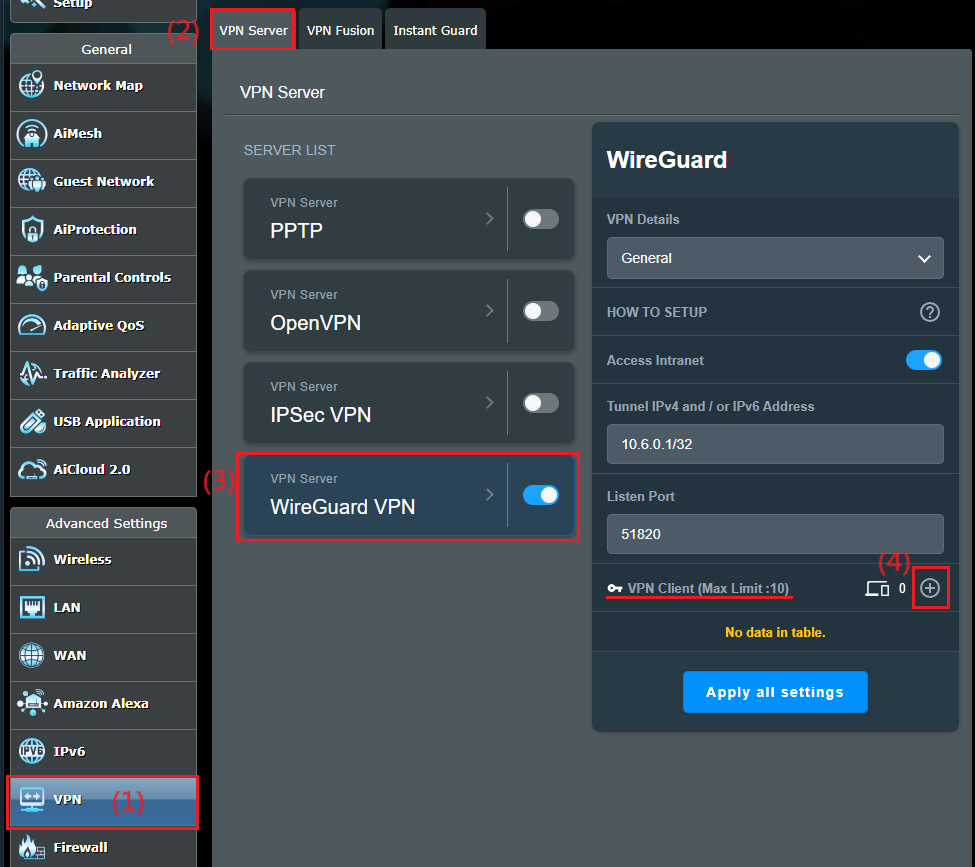
4. Notebook bilgisayarlar veya telefonlar gibi genel cihazlar için sadece Uygula düğmesine tıklayabilirsiniz.
Bu profilin siteden siteye VPN bağlantısı için ayarlanması gerekiyorsa WireGuard® ile siteden siteye VPN nasıl kurulur bölümüne bakın.
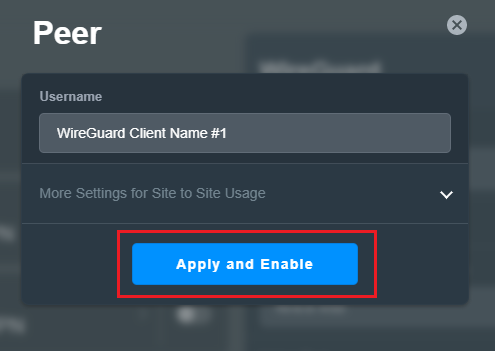
5. Yapılandırma/profil dosyasını dışa aktarın
a. Telefon bağlantısı için Google Play veya App Store'dan WireGuard® Uygulamasını indirin. Profil dosyasını indirmek için WireGuard® Uygulamasındaki QR kodunu tarayabilirsiniz. İşlem bittiğinde pencereyi kapatmak için  düğmesine tıklayın.
düğmesine tıklayın.
Dikkat: iOS kullanıcılarının, WireGuard® Server üzerinden İnternete erişmeden önce WireGuard® uygulamasına belirli bir DNS sunucusu atamaları gerekir.
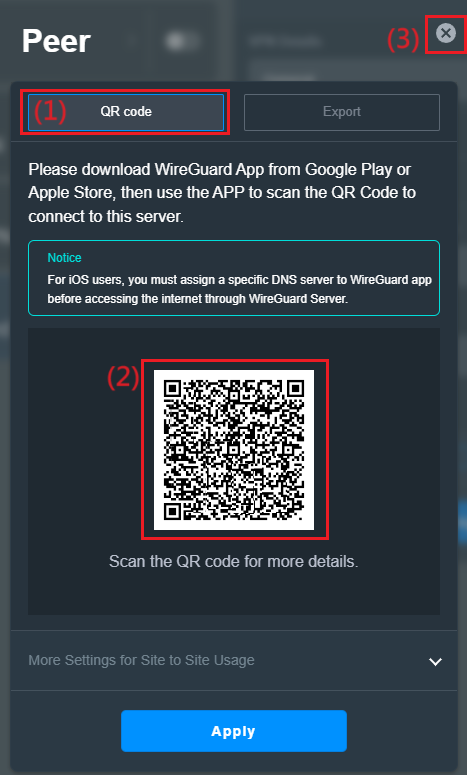
b. WireGuard® VPN sunucusuna bağlı diğer cihazlar (ör. bilgisayar) için yapılandırma dosyasını dışa ve ardından WireGuard® istemcisine aktarabilirsiniz. İşlem bittiğinde pencereyi kapatmak için  düğmesine tıklayın.
düğmesine tıklayın.
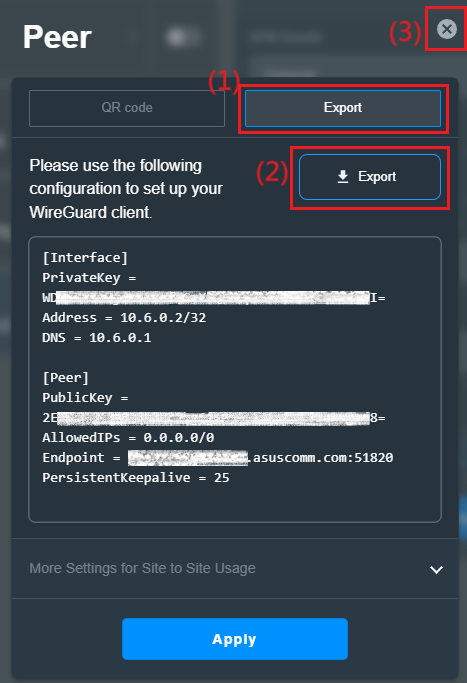
WireGuard VPN sunucusuna bağlanmak için ASUS kablosuz yönlendiricinin VPN istemcisini kullanıyorsanız VPN Fusion'da WireGuard® VPN istemcisi nasıl kurulur? başlıklı içeriğe göz atın
6. VPN istemcisine yeni VPN profilleri setinin eklenmiş olduğunu görebilirsiniz.
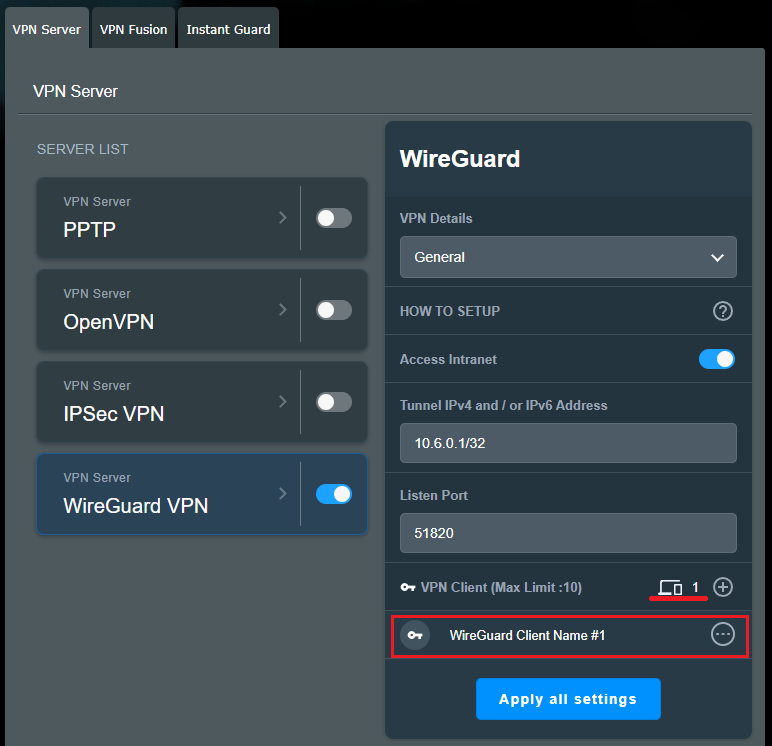
1. WireGuard® işlevi seçeneğini ayarlarda neden görmüyorum?
a. ASUS yönlendiricinizin desteklediği VPN Fusion özelliğinin teknik özelliklerini kontrol etmek için ASUS resmi internet sitesinin ürün özellikleri sayfasına veya https://asus.click/vpnfusionmodel adresine gidin
b. ASUS yönlendirici aygıt yazılımını 3.0.0.4.388.xxxxx veya üzeri sürüme güncelleyin. Aygıt yazılımının güncellenmesi konusunda daha fazla bilgi için: Yönlendiriciniz, en güncel aygıt yazılımına nasıl yüklenir? (WebGUI)
c. Yönlendiricinin varsayılan durumuna nasıl geri döndürüleceğini öğrenmek için Yönlendiriciyi varsayılan fabrika ayarlarına sıfırlama başlıklı içeriğe göz atın
2. WireGuard VPN sunucusu nasıl devre dışı bırakılır?
WireGuard® VPN sunucu bağlantısını kesmek için WireGuard® VPN profilinin kapatılması yeterlidir.
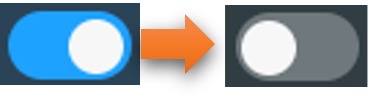
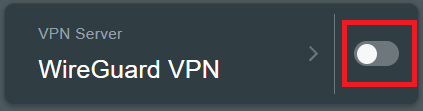
3. WireGuard VPN sunucusundaki VPN istemci ayarları nasıl silinir?
Daha fazla bilgi için  simgesine, WireGuard istemci detaylarını silmek için ise
simgesine, WireGuard istemci detaylarını silmek için ise  simgesine tıklayın.
simgesine tıklayın.
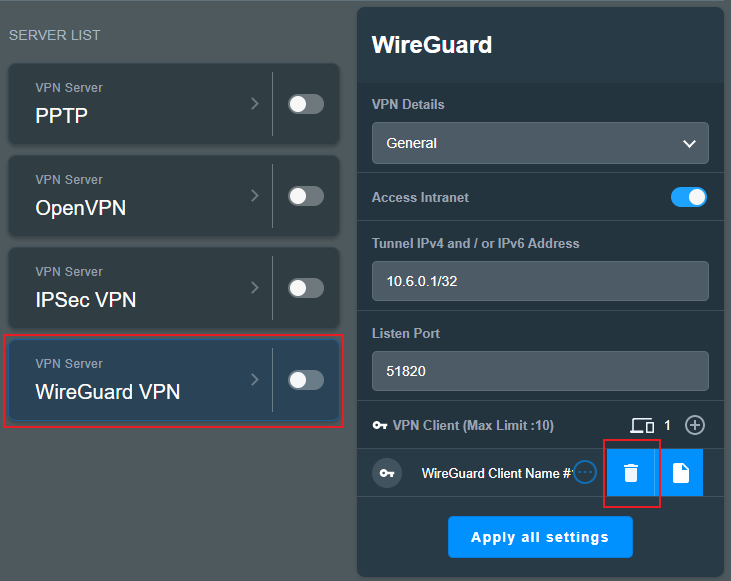
4. WireGuard VPN sunucusunun profil dosyası nasıl indirilir?
Daha fazla bilgi için önce  , ardından
, ardından  simgesine tıklayın. Profil dosyasının nasıl indirileceğine ilişkin bilgiler için bu içeriğin 5. adımına göz atın.
simgesine tıklayın. Profil dosyasının nasıl indirileceğine ilişkin bilgiler için bu içeriğin 5. adımına göz atın.
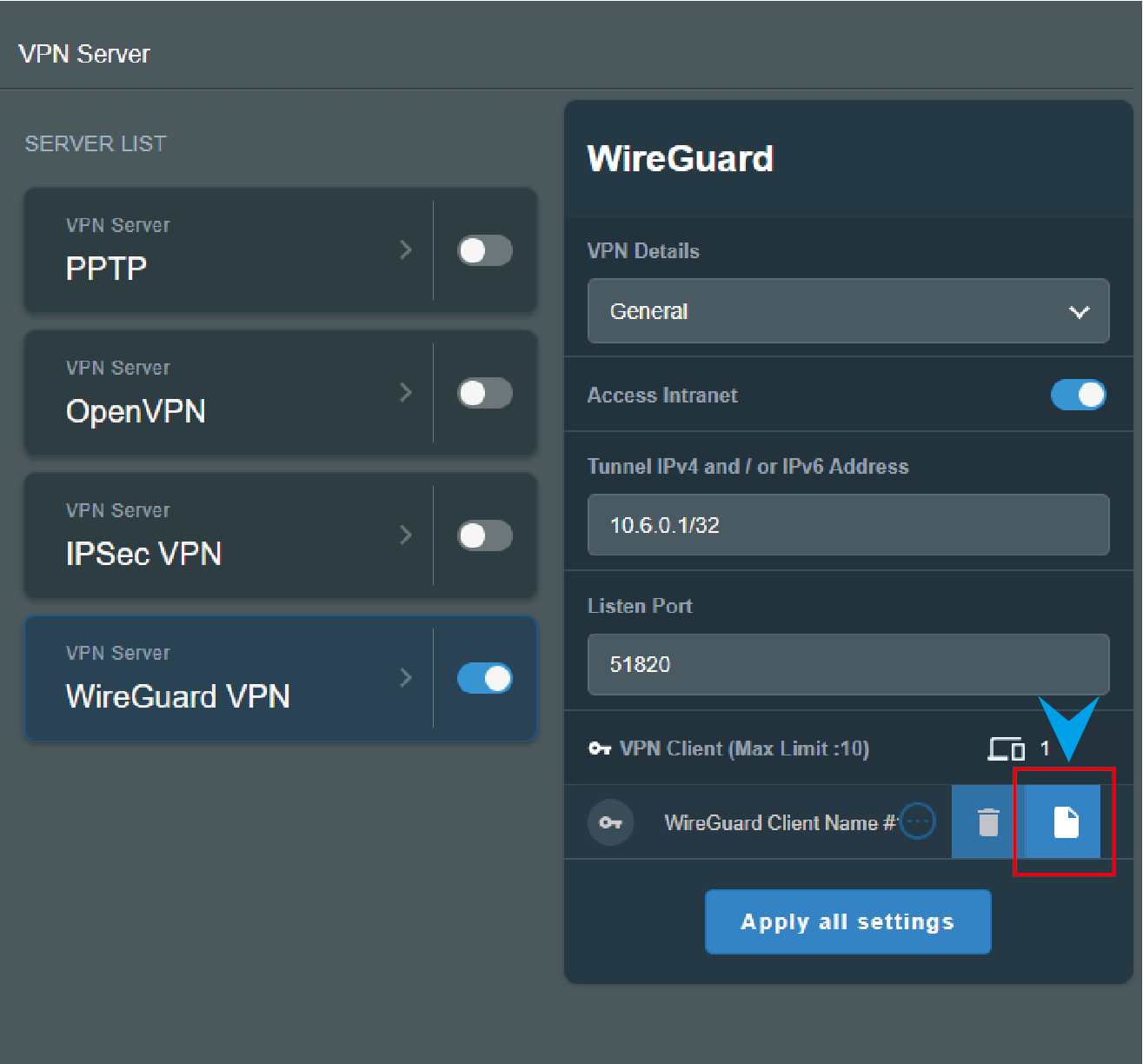
5. WireGuard VPN sunucusuna ait Önceden Paylaşılan Anahtar (Gizli) nasıl elde edilir?
Önceden Paylaşılan Anahtar işlevini etkinleştirip ayarları kaydettiğinizde profil dosyasında önceden paylaşılan anahtar oluşur. Lütfen aşağıdaki ayarlara göz atın
a. WireGuard VPN ayarlar sayfasını etkinleştirin ve sayfaya girin.
b. VPN Detayları bölümünde [Gelişmiş Ayarlar] seçeneğini seçin.
c.  [Önceden paylaşılan anahtar (anahtar)] işlevini etkinleştirin ve [ Tüm ayarları uygula ] seçeneğine tıklayarak ayarları kaydedin.
[Önceden paylaşılan anahtar (anahtar)] işlevini etkinleştirin ve [ Tüm ayarları uygula ] seçeneğine tıklayarak ayarları kaydedin.
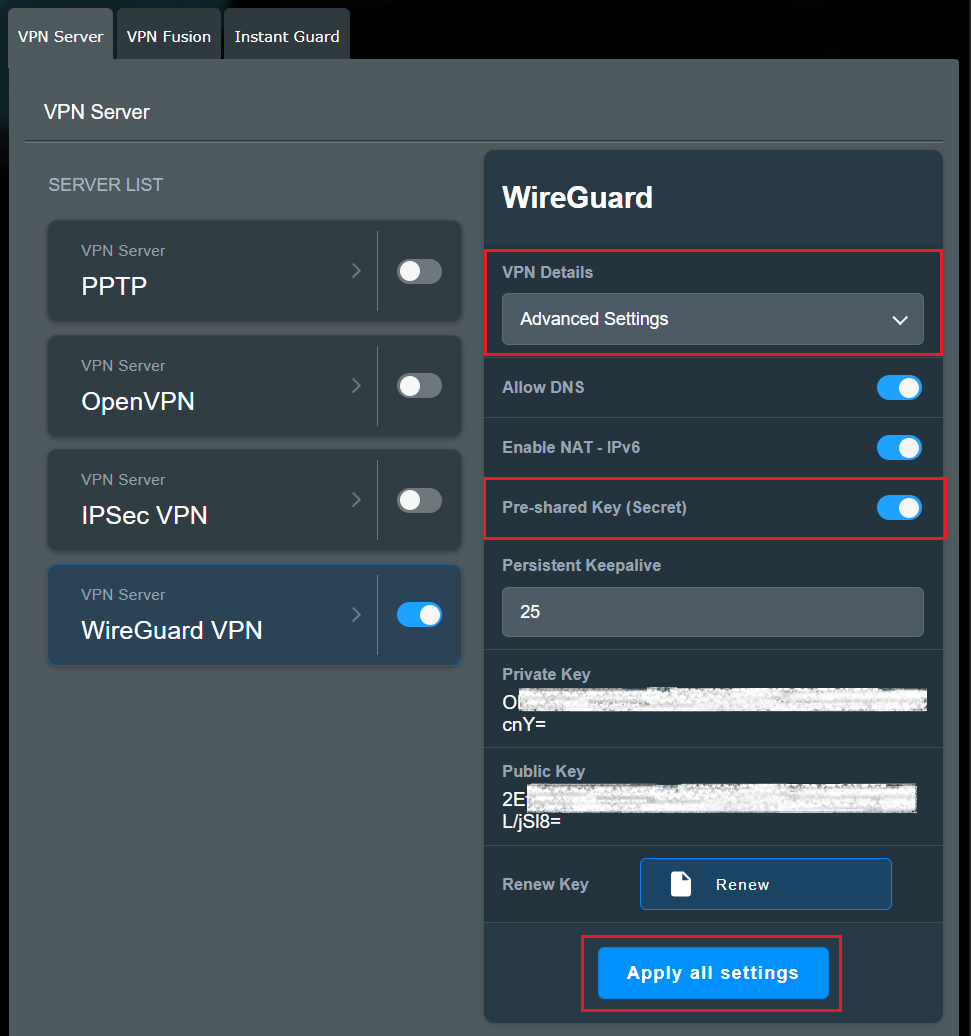
d. VPN Detayları bölümünde [ Genel ] seçeneğini seçin. Daha fazla bilgi için önce  , ardından
, ardından  simgesine tıklayın.
simgesine tıklayın.
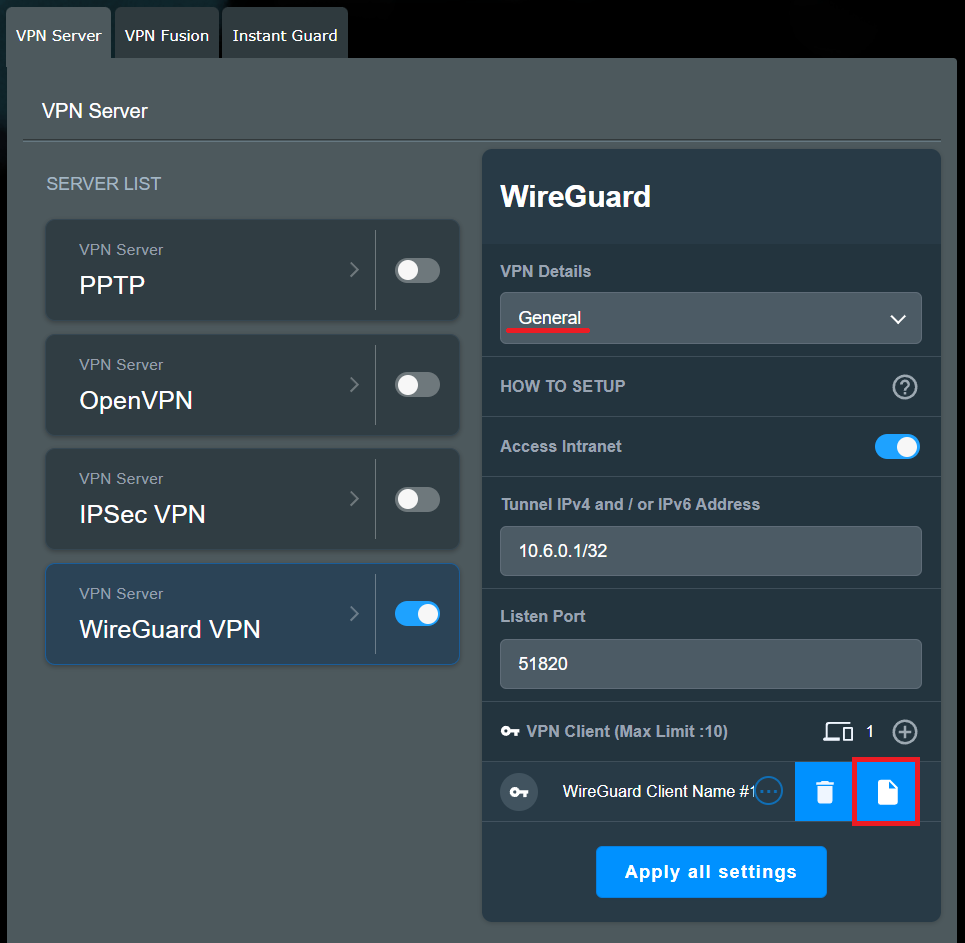
e. Önceden Paylaşılan Anahtarı aşağıda görebilirsiniz. Aşağıdaki QR kodu kurulum profil dosyasını taramak için [QR kodu] seçeneğin tıklayın veya [Dışa aktar] seçeneğini seçin. Bu anahtar profil dosyasında yer alır.
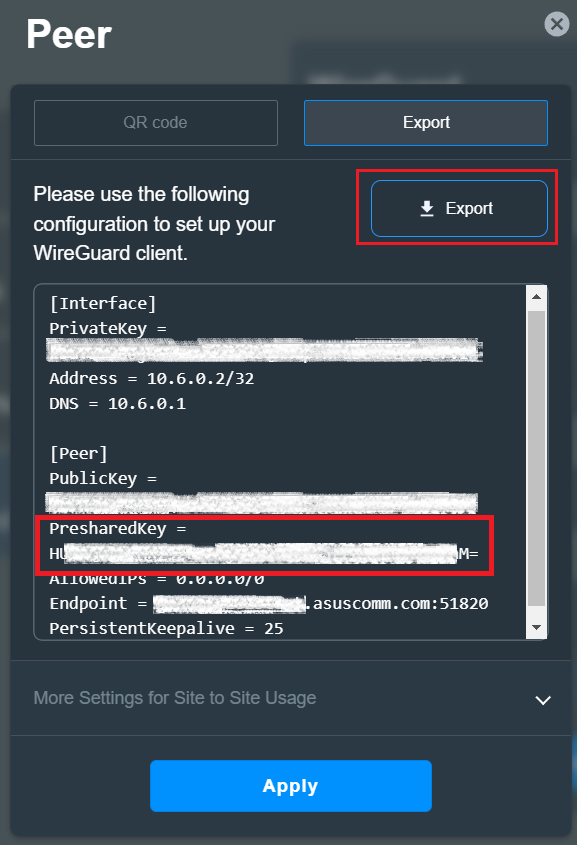
(Yardımcı programı / Aygıt yazılımını) nasıl indirebilirim?
Güncel sürücüleri, yazılımları, aygıt yazılımlarını ve kullanım kılavuzlarını ASUS İndirme Merkezinden indirebilirsiniz.
ASUS İndirme Merkezi hakkında daha fazla bilgi için bu bağlantıya göz atabilirsiniz





